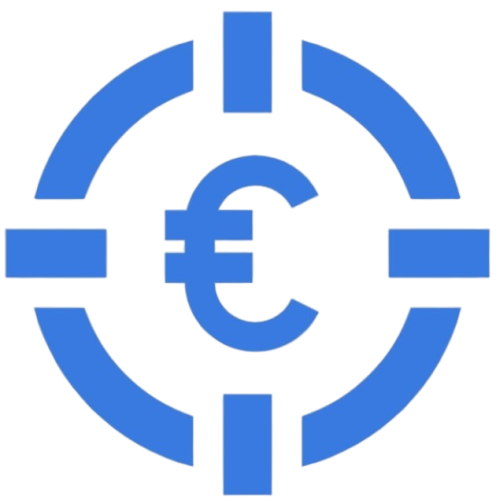مراحل نصب ربات فارکس بر روی متاتریدر
متاتریدر 4 (MT4) یکی از محبوبترین پلتفرمهای معاملاتی در بازار فارکس است که ابزارهای قدرتمندی برای تحلیل تکنیکال و انجام معاملات ارائه میدهد. یکی از ویژگیهای برجسته MT4، قابلیت استفاده از اکسپرتها (رباتهای معاملاتی) است که به معاملهگران امکان میدهد تا استراتژیهای معاملاتی خود را بهطور خودکار اجرا کنند. در این مقاله، به شما آموزش میدهیم چگونه اکسپرتها را در متاتریدر 4 نصب و راهاندازی کنید.
1. ورود به پلتفرم متاتریدر
ابتدا پلتفرم متاتریدر را باز کنید.
2. باز کردن پوشه دادهها
برای نصب ربات، ابتدا باید به پوشه دادههای متاتریدر دسترسی پیدا کنید. برای این کار:
– از منوی اصلی متاتریدر، گزینه “File” را انتخاب کنید.
– سپس بر روی گزینه “Open Data Folder” کلیک کنید.
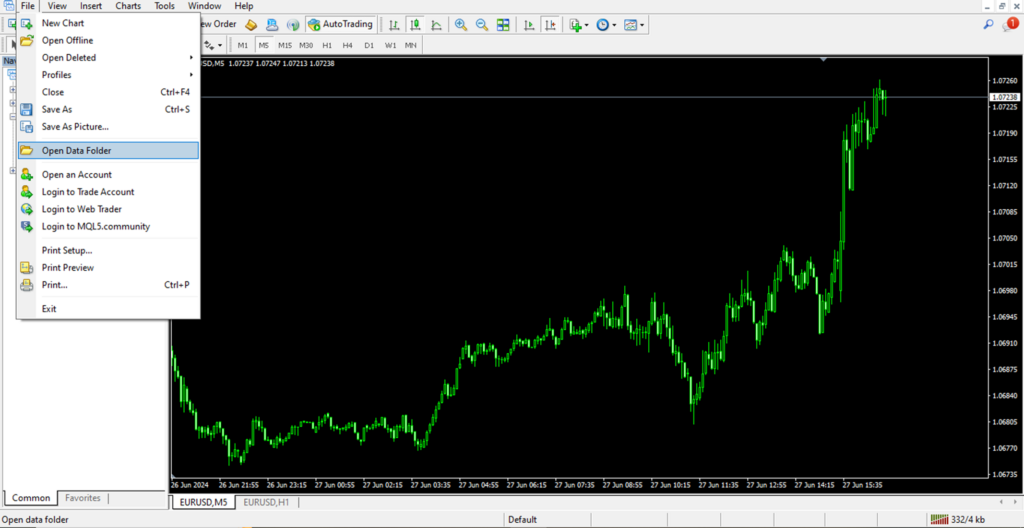
3. بارگزاری فایل ربات
در مرحله بعد، باید فایل ربات (اکسپرت) خود را کپی کرده و در مسیر مربوطه قرار دهید:
– در پوشه دادههای متاتریدر، به مسیر MQL4/Experts بروید.
– فایل ربات (با پسوند .ex4) را در این پوشه کپی کنید.
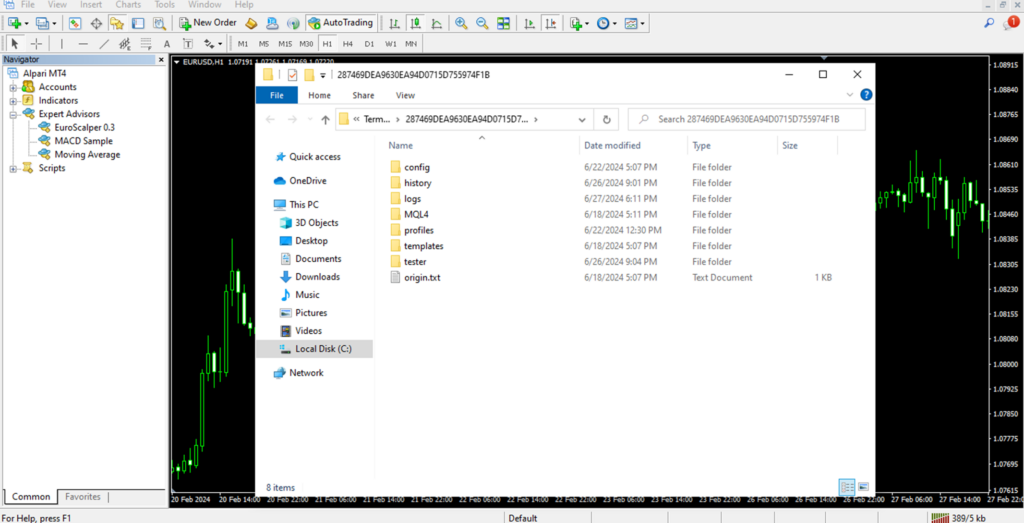
4. بهروزرسانی Expert Advisors
برای اطمینان از اینکه ربات شما به درستی شناسایی شده است، باید Expert Advisors را بهروزرسانی کنید:
– در پنل Navigator، بر روی گزینه “Expert Advisors” کلیک راست کنید.
– گزینه “Refresh” را انتخاب کنید تا ربات جدید در لیست نمایش داده شود.
5. فعالسازی ربات
برای فعالسازی ربات بر روی نمودار معاملاتی:
– در پنل Navigator، ربات خود را پیدا کنید.
– بر روی ربات کلیک راست کرده و گزینه “Attach to a chart” را انتخاب کنید.
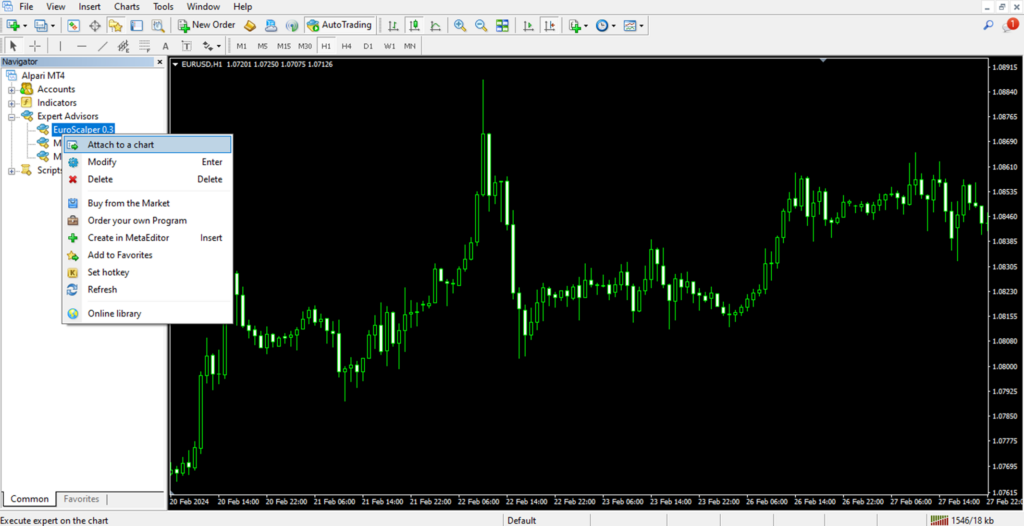
6. تنظیمات ربات
پس از اضافه کردن ربات به چارت، تنظیمات ربات برای شما نمایش داده میشود. این تنظیمات شامل پارامترهای مختلفی است که میتوانید آنها را تنظیم کنید تا ربات بر اساس استراتژی شما عمل کند.
7. اطمینان از فعال بودن ربات
برای اطمینان از اینکه ربات به درستی فعال شده است:
– به بالای سمت راست نمودار نگاه کنید.
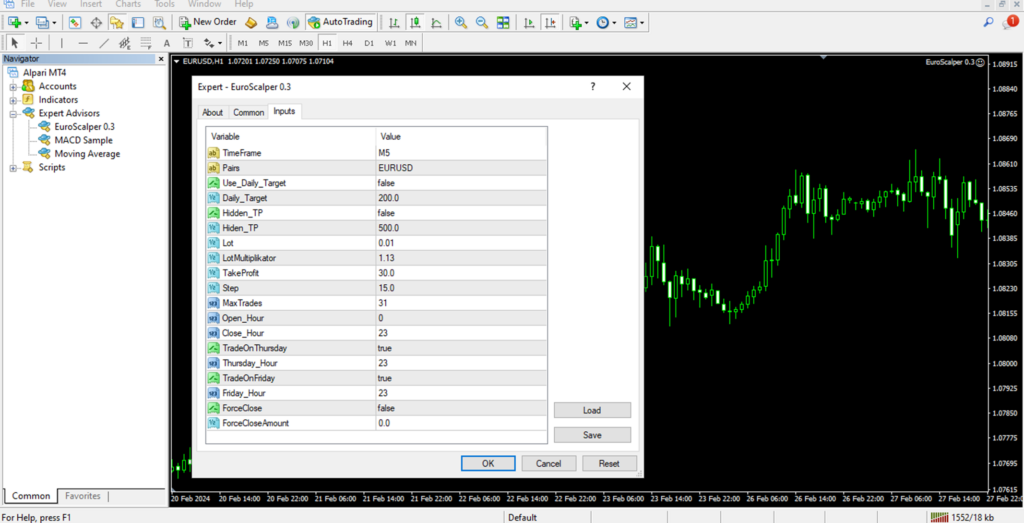
– اگر علامت لبخند (😊) را مشاهده کردید، نشاندهنده فعال بودن ربات است.